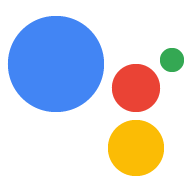قبل إصدار الإجراء للمستخدمين، يجب اختباره بشكلٍ دقيق وتحديد مساحات العرض والمواقع الجغرافية والأجهزة المستهدفة والتأكّد من توافقه مع سياسات Google المتعلقة بالمهام. تقدّم هذه الصفحة نظرة عامة على المهام التي عليك تنفيذها أثناء الاستعداد لإرسال الإجراء للمراجعة، وذلك من أجل الحصول على الموافقة لإصداره في قناة الإصدار التجريبي أو قناة الإنتاج.
البحث عن انتهاكات للسياسة
تأكَّد من أنّ الإجراء الخاص بك يتّبع سياسات "المهام مع مساعد Google". بشكل عام، يُرجى اتّباع الإرشادات التالية في ما يتعلق بالمحتوى:
- كن محددًا:يجب أن يكون المستخدمون قادرين على استدعاء الإجراء الخاص بك على وجه التحديد. لا تكن واسع النطاق أو عامًا جدًا عند اختيار الاسم المعروض أو طريقة اللفظ. على سبيل المثال، استخدم "Talk to WeatherApp" للتحقّق من حالة الطقس في [city]" بدلاً من "Check the الطقس في [city]" كعبارة بحثية. اتّبِع الإرشادات المتعلقة بتقديم عبارات عمل جيدة.
- تجنّب المحتوى المحظور: الإجراءات التي تشتمل على محتوى جنسي صريح أو محتوى عنيف أو غير قانوني أو محتوى يحض على الكراهية تنتهك السياسات الخاصّة بـ "المهام مع مساعد Google"، ما لم يخدِم هذا المحتوى غرضًا علميًا أو فنيًا أو وثائقيًا أو تعليميًا. كما سيتم رفض أو إزالة الإجراءات التي تشجع على التسلط أو التحرش.
- احترام حقوق الطبع والنشر والملكية الفكرية: تأكّد من أنّك تملك الحقوق المناسبة لاستخدام المحتوى الذي يوفّره الإجراء الخاص بك.
- كن صادقًا: لا تضلل المستخدمين أو تخدعهم باستخدام ادعاءات كاذبة.
- حماية خصوصية المستخدمين وأمانهم: كن شفافًا في كيفية معالجتك لبيانات المستخدمين ونقلها بشكل آمن وقدِّم سياسة خصوصية.
- لا تستمع إلى المستخدمين بدون طلب منهم: يجب أن يعرف المستخدمون أنّ الإجراء الخاص بك في انتظار تلقّي ملاحظاتهم. يُعدّ ترك الميكروفون مفتوحًا بدون مطالبة المستخدم خطأ شائعًا موضّحًا في سياساتنا. احرص على أن يرسل الإجراء الخاص بك إشعارًا إلى المستخدم عندما ينتظر طلبًا لتقليل خطر رفض الإجراء الخاص بك.
- مراجعة أسماء الاستدعاءات والأسماء المعروضة: تأكَّد من أنّ اسم الاستدعاء متطابق مع الاسم المعروض الذي يظهر على صفحة دليل "مساعد Google". تأكد من أن كلا الاسمين محددان بدرجة كافية بحيث يمكن للمستخدمين استدعاء الإجراء الخاص بك بسهولة. يجب أن تلتزم أسماء الاستدعاءات والأسماء المعروضة أيضًا بسياسات "المهام مع مساعد Google".
اطّلِع على القائمة الكاملة للسياسات وتأكَّد من الالتزام بها لتسريع عملية مراجعة الإجراء الخاص بك والموافقة عليه.
ضبط الاسم المعروض
يحدد الاسم المعروض كيفية استدعاء المستخدمين للإجراء الخاص بك بشكل صريح. ويُستخدم هذا الاسم أيضًا في دليل "مساعد Google".
لضبط الاسم المعروض، يُرجى اتّباع الخطوات التالية:
- انتقِل إلى التطوير > الاستدعاء > الإعدادات.
- يُرجى إدخال الاسم المعروض للإجراء الخاص بك.
- انقر على رمز تشغيل play_circle_filled لمعرفة طريقة نطق الاسم.
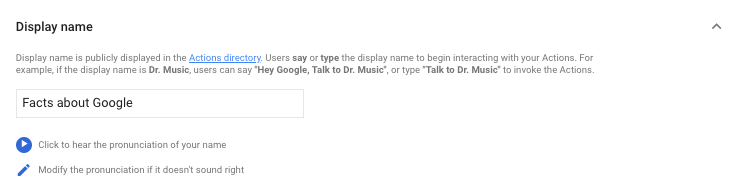
تغيير الاسم المعروض
يمكنك تغيير الاسم المعروض للإجراء الخاص بك في أي وقت، ومع ذلك، سيخضع الإجراء الخاص بك لعملية مراجعة كاملة أخرى قبل أن يتمكن المستخدمون من استدعاء الإجراء الخاص بك باستخدام الاسم الجديد.
اختياري: تحديد الموقع الجغرافي المستهدف
يتوفر الإجراء الخاص بك تلقائيًا في جميع المناطق طالما تم ضبط لغة جهاز المستخدم على نسخة "الإنجليزية" (على سبيل المثال، الإنجليزية الأمريكية أو الإنجليزية البريطانية).
يتحكّم إعداد الاستهداف حسب الموقع الجغرافي في مدى توفّر الإجراء الخاص بك على مستوى منطقة معيّنة.
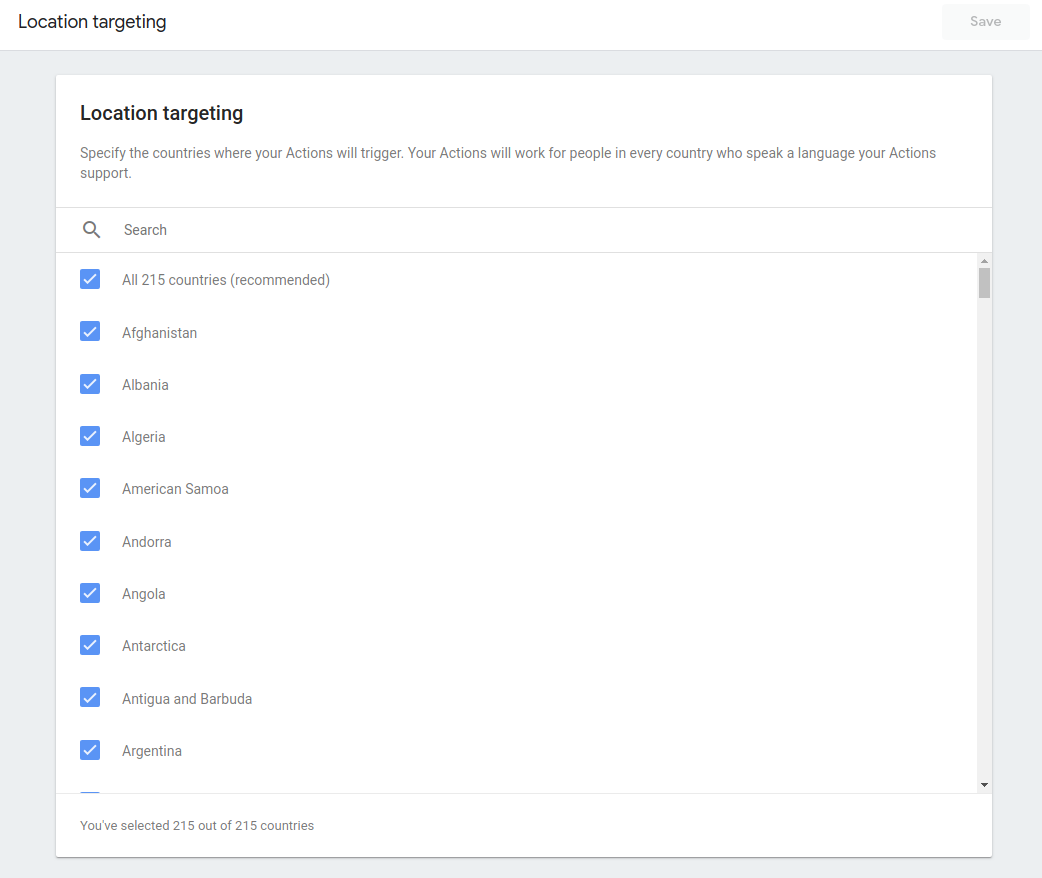
يمكنك الاطّلاع على المزيد من المعلومات حول النشر المترجَم.
اختياري: تحديد إمكانيات السطح
يمكن أن يظهر الإجراء الخاص بك على مجموعة متنوّعة من مساحات العرض المتوافقة مع "مساعد Google"، مثل الهواتف (Android وiOS) والشاشات الذكية.
تتيح لك إمكانيات السطح التحكّم في ما إذا كان يمكن للمستخدمين تنفيذ الإجراء بناءً على مساحة العرض التي يستخدمونها. إذا حاول المستخدمون استدعاء الإجراء الخاص بك على سطح غير متوافق، ستظهر لهم رسالة خطأ تخبرهم بأنّ أجهزتهم غير متوافقة.
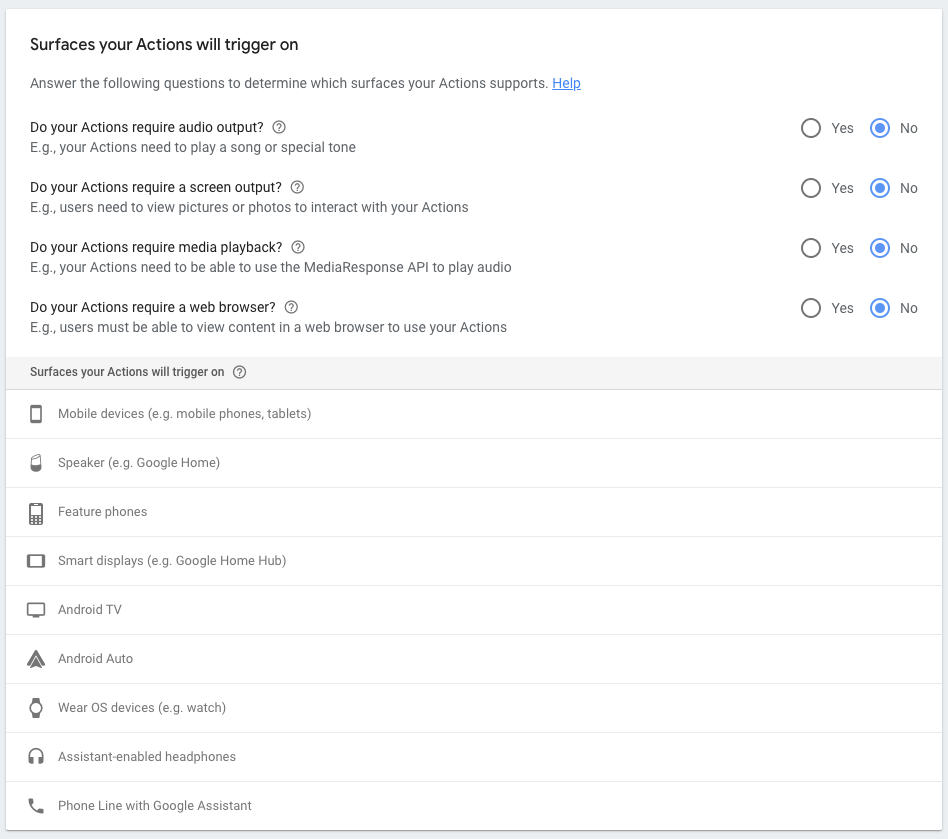
اطّلع على مزيد من المعلومات عن إمكانات السطح.
اختياري: تحديد خيارات "لوحة الرسم التفاعلية"
إذا كان الإجراء الخاص بك يستخدم لوحة الرسم التفاعلية، عليك تفعيل وضبط خيارَين ضمن التطوير > لوحة الرسم التفاعلية في شريط التنقّل الأيمن.
- يُرجى تفعيل خيار استخدام "لوحة الرسم التفاعلية" مع الإجراء الخاص بك.
- أدخِل عنوان URL لتطبيق الويب الذي يستضيف العناصر المرئية للإجراء الخاص بك.
الاختبار باستخدام المحاكي
قبل إصدار الإجراء الخاص بك، استخدِم المحاكي لاختبار تجربة المستخدم مع الإجراء الخاص بك والتأكّد من أنّ كل شيء يعمل بشكل سليم.
تحقَّق من الأخطاء والانتهاكات الشائعة التالية:
- يجب أن يكون نقل الردود التلقائية على الويب آمنًا: تأكّد من استخدام تشفير HTTPS (بروتوكول أمان طبقة النقل (TLS)) في عملية نقل الردود التلقائية على الويب.
- التحقّق من طلبات الردّ التلقائي على الويب: احرص على التوقيع على طلبات الردّ التلقائي على الويب باستخدام حزمة تطوير البرامج (SDK) للإجراءات، وتحقَّق منها في الرد التلقائي على الويب.
- اختبار اسم الإجراء: تأكّد من أنّ اسم الإجراء الذي حدّدته يؤدي باستمرار إلى تشغيل الإجراء الخاص بك. استخدِم جهازًا أو محاكي الويب واذكر اسم الاستدعاء بشكل متكرّر في سيناريوهات مختلفة في العالم الحقيقي (مثلاً، مع ضوضاء في الخلفية أو على مسافات مختلفة من الجهاز). إذا كان ذلك ممكنًا، اطلب من أشخاص من أجناس مختلفة أو لهجات مختلفة استدعاء الإجراء الخاص بك. إذا لم يتم التعرف على اسم الاستدعاء بشكل متسق، فقد تحتاج إلى تغييره.
- الاختبار على أجهزة مادية: إنّ محاكي الويب مثالي لاختبار الإجراء الخاص بك بسرعة أثناء تطويره، إلا أنّه عليك دائمًا اختبار الاستدعاءات ومربّعات الحوار على أجهزة حقيقية. هذه أفضل طريقة لفهم آلية عمل الإجراء الخاص بك في الحياة الواقعية ومساعدتك في تحسين تجربة المستخدم.
لاختبار مسودة مشروع الإجراءات الحالية، انتقِل إلى اختبار في شريط التنقّل الرئيسي. يضمن ذلك استخدام الإصدار الحالي من الإجراء الخاص بك في مختلف أجهزة المحاكي ووحدة التحكّم والأجهزة المزوّدة بخدمة "مساعد Google".
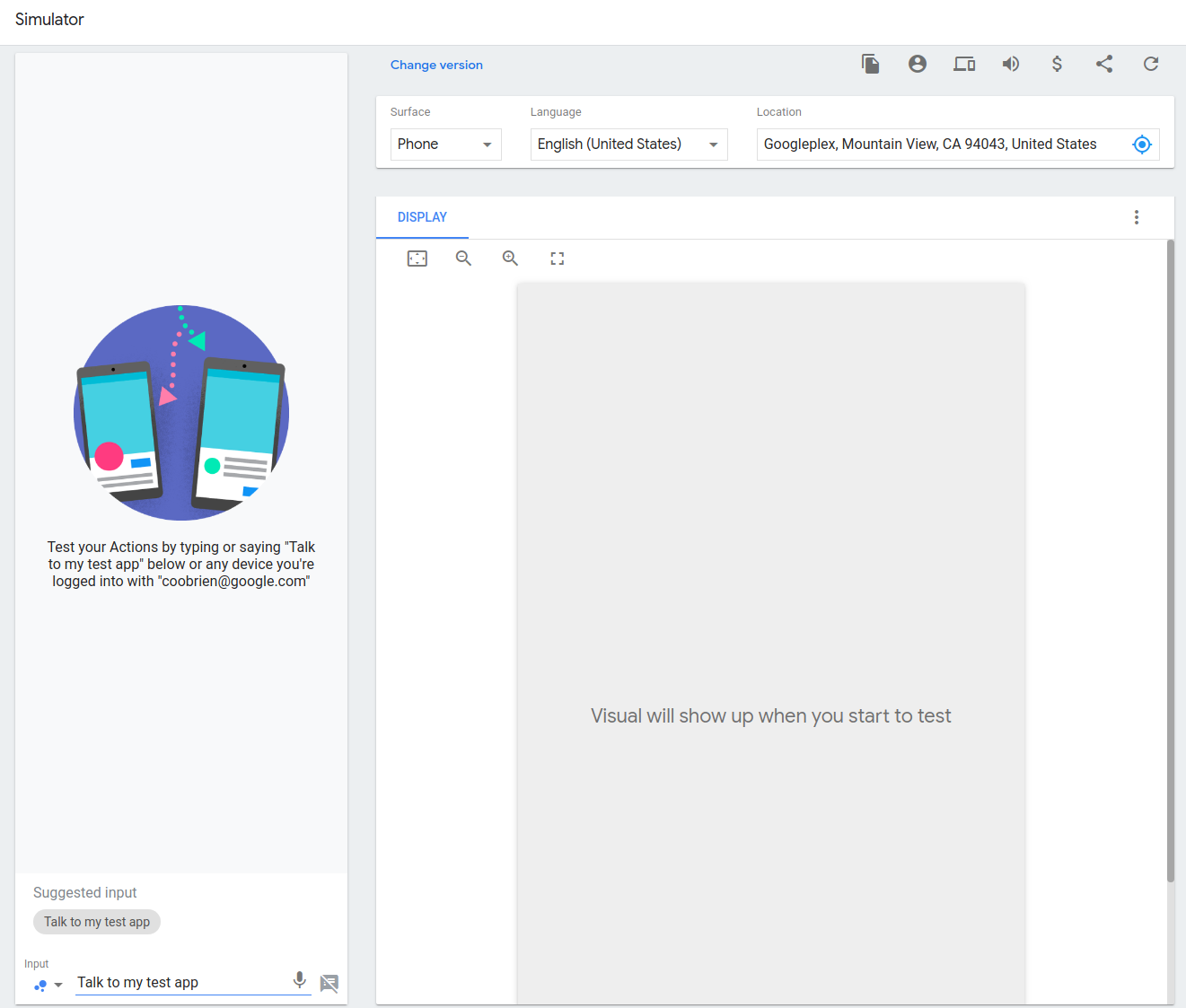
يمكنك الاطّلاع على المزيد من المعلومات حول محاكي الإجراءات.
إطلاق مشروعك
بمجرد اختبار مسودة مشروعك وتكون راضيًا عن النتائج، يمكنك نشرها على قنوات ألفا أو تجريبية لإجراء المزيد من الاختبارات. يمكنك بدلاً من ذلك إرساله للمراجعة وإصداره لمستخدمي "مساعد Google".
في قسم النشر > الإصدار بوحدة التحكم، ستجد الخيارات التالية للإصدارات:
- الإصدار الأولي: يُعد أفضل استخدامًا للتكرارات السريعة للاختبار. يتم توزيع الإجراء الخاص بك على مجموعة صغيرة من المستخدمين الذين تحدّدهم بدون الخضوع لمراجعة كاملة من Google.
- الإصدار التجريبي: أفضل تطبيق لتوزيع الإجراء الخاص بك على مجموعة محدودة من المستخدمين بعد أن يدقّق فيه فريق Google. بما أنّ الإجراء اجتاز مراجعة كاملة، يمكنك اختيار عرضه علنًا في أي وقت.
- الإنتاج: يرسِل الإجراء الخاص بك للمراجعة الكاملة على Google. بعد الموافقة عليه، سيكون الإجراء الخاص بك متاحًا لمستخدمي "مساعد Google".
يمكنك الاطّلاع على مزيد من المعلومات حول الإصدارات.
حالة النشر
يوضح الجدول التالي حالات النشر المختلفة للمشروع والخطوات الإضافية التي قد تحتاج إلى اتخاذها:
| حالة النشر | الوصف |
|---|---|
| قيد المراجعة |
عند إرسال عملية نشر جديدة، تخضع عملية الموافقة لعملية الموافقة. يختبر المراجعون الإجراء الخاص بك ويتأكّدون من عدم انتهاكك أي سياسات. ستصلك رسالة إلكترونية بعد اكتمال المراجعة لإعلامك بما إذا تمت الموافقة على عملية النشر أم لا. |
| مرفوض | تعني الحالة "مرفوض" أنه لم تتم الموافقة على عملية النشر. من المفترَض أن تتلقّى رسالة إلكترونية توضح سبب رفض عملية النشر. يمكنك أيضًا النقر على لماذا؟ بجانب الحالة مرفوض في وحدة التحكّم لمعرفة سبب الرفض. |
| تم النشر | إجراء معتمد، نشط ويتم عرضه للمستخدمين. ويمكنك "إزالة" الإصدار المنشور في أي وقت من وحدة التحكّم. |
| موافق عليه | إجراء اجتاز المراجعة ولا يتم عرضه حاليًا للمستخدمين. عندما يكون الإجراء قد تمت مراجعته بنجاح، يمكن إطلاقه في أي وقت من وحدة التحكّم، بدون الخضوع لمراجعة إضافية. |
| غير صحي | ترسل Google بانتظام طلبات إلى نقطة نهاية الإجراء الخاص بك وتتحقّق من حصولنا على ردّ مناسب. إذا تبيّن لنا أنّ نقطة النهاية معطّلة أو غير مستجيبة، سنتوقف مؤقتًا عن عرض الإجراء الخاص بك للمستخدمين. في هذه الحالة، ستتلقّى رسالة إلكترونية تُعلمك بأنّ نقطة النهاية غير صحية، وأنّ الإجراء الخاص بك تم نقله إلى الحالة غير صحي. ما إن نكتشف أنّ نقطة النهاية تستجيب مرة أخرى، سنستأنف عرض الإجراء الخاص بك للمستخدمين. ستتلقّى رسالة إلكترونية عند حدوث ذلك، ومن المفترض أن تعود حالة النشر إلى تم النشر. |
| تمت الإزالة | قد تزيل Google الإجراء الخاص بك في حال رصدنا انتهاكًا للسياسة بعد نشره. ستصلك رسالة إلكترونية في حال حدوث ذلك، وسيظهر لك أيضًا بانر في وحدة تحكّم المطوّرين لإعلامك بأنّه تمت إزالة الإجراء الخاص بك. يمكنك النقر على لماذا؟ لمعرفة السبب والاطّلاع على الخيارات المتاحة أمامك إما لإصلاح انتهاك السياسة أو طلب إعادة النظر في القرار. |
تحديد إصدارات مشروعك
قد تحتاج بمرور الوقت إلى تعديل المعلومات عن الإجراء الخاص بك. تؤدي بعض التغييرات على الإجراء إلى إصدار جديد من مشروعك. يجب إعادة إرسال كل نسخة جديدة والخضوع لعملية المراجعة الكاملة قبل إصدار "الإجراء" المعدّل وعرضه للجمهور.
يتطلب إجراء أي من التغييرات التالية إعادة إرسال "الإجراء" للمراجعة:
- يتم إجراء تغيير في وحدة التحكم لتعديل وصف المشروع أو رمزه أو بيانات التعريف الأخرى الخاصة به.
- أجريت تغييرات على مشروع المهام باستخدام أداة إنشاء الإجراءات أو حزمة تطوير البرامج (SDK).
- تم إجراء تغييرات على حزمة الإجراءات باستخدام حزمة تطوير البرامج (SDK) القديمة للإجراءات.
- باستخدام Dialogflow، أجريت تغييرات على وكيل Dialogflow.
لست بحاجة إلى إعادة إرسال مشروعك في الحالات التالية:
- أنّك أجريت تغييرات فقط على الرمز في ردّ تلقائي على الويب تتم استضافته خارجيًا، أو في محرّر الردود التلقائية على الويب المضمَّنة في "أداة إنشاء الإجراءات"، أو في المحرِّر المضمّن في Dialogflow.
- يمكنك استخدام النماذج وتعديل بيانات النموذج من خلال تحميل المحتوى إلى جداول بيانات Google.
لإرسال الإجراء المعدّل للمراجعة، يُرجى الانتقال إلى نشر > إصدار والنقر على إنشاء إصدار. وفي حال الموافقة عليه، سيتم إلغاء نشر الإصدار السابق وسيتاح أحدث إصدار من الإجراء الخاص بك لمستخدمي "مساعد Google".
تتبُّع الإصدارات وتعديلها
لتتبُّع النُسخ والحصول على معلومات عنها، انتقِل إلى نشر > الإصدار وانقر على الإصدار الذي تريد معلومات عنه.
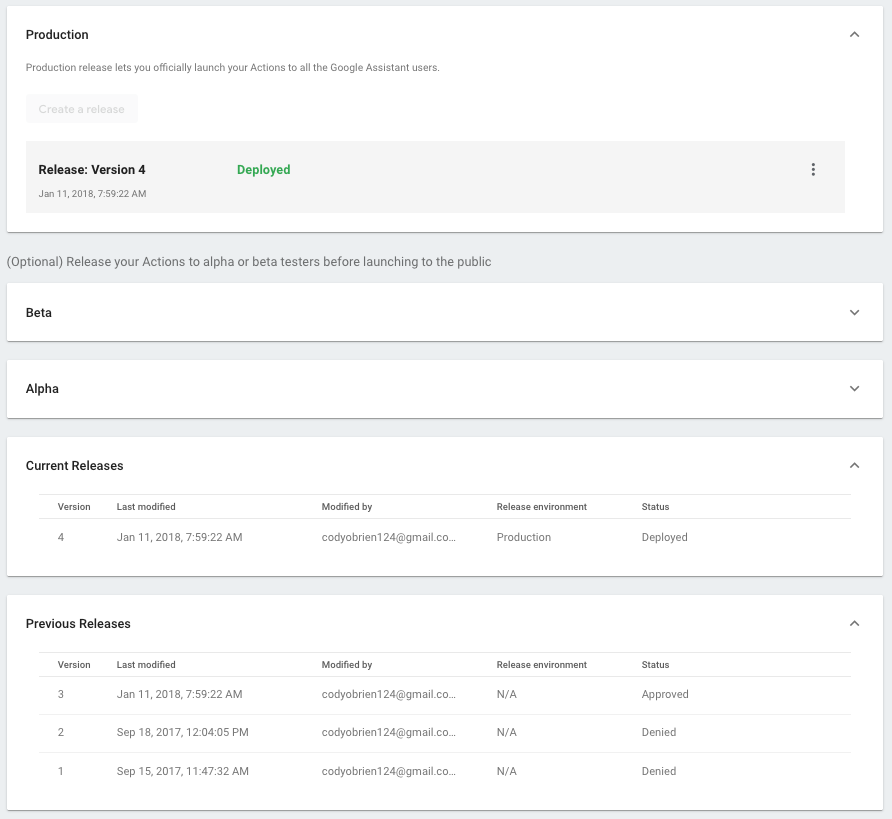
يعرض الجدول تاريخ آخر تعديل والحالة الحالية للإصدار. يمكنك إجراء تغييرات محددة على الحالة، بناءً على الحالة الحالية للإصدار.
- إذا كان الإصدار قيد المراجعة، يمكنك اختيار سحب الإصدار من المراجعة.
- في حال نشر إصدار، يمكنك اختيار إلغاء النشر من مرحلة الإنتاج لإزالة الإجراء الخاص بك.
- عند عدم نشر إصدار سابق، يمكنك اختيار النشر في قناة الإصدار العلني للعودة إلى ذلك الإصدار.